Podexponovali jste svůj záběr a nyní je příliš tmavý na to, aby bylo možné zjistit, co se děje. Nepanikařte. Místo toho použijte tyto techniky k opravě podexponovaného záznamu.
Probrali jsme, jak zachránit přeexponované snímky, ale co naopak? Všichni v jednu chvíli stáhli své záběry a zjistili, že bohužel záběr byl podexponovaný . V závislosti na závažnosti záběru můžete stále být schopni zachránit detaily ze středních tónů astíny. Zde je podexponovaný snímek, se kterým budeme pracovat. 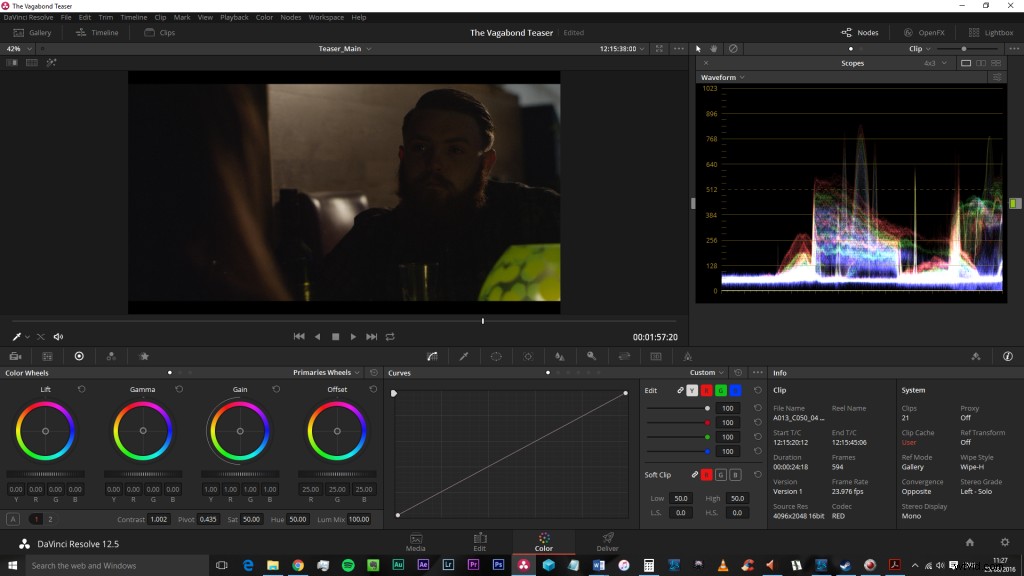
Při počátečním pokusu opravit podexponovaný záznam lze zvýšit expozici nebo nastavení ISO a přidat do klipu více „světla“ a vrátit detaily. To však nebude fungovat ve váš prospěch.
Zde je definice expozičního efektu od společnosti Adobe: Efekt expozice simuluje výsledek úpravy nastavení expozice (v clonových bodech) fotoaparátu, který snímek pořídil .
Zvýšení expozice ovlivňuje každý aspekt vašeho obrazu, a to nakonec nechcete, protože to způsobí špinavý šum. Zde je pohled na výsledekzvýšení expozice celkového obrazu. Zanechává stíny a nižší střední tóny velmi temné.
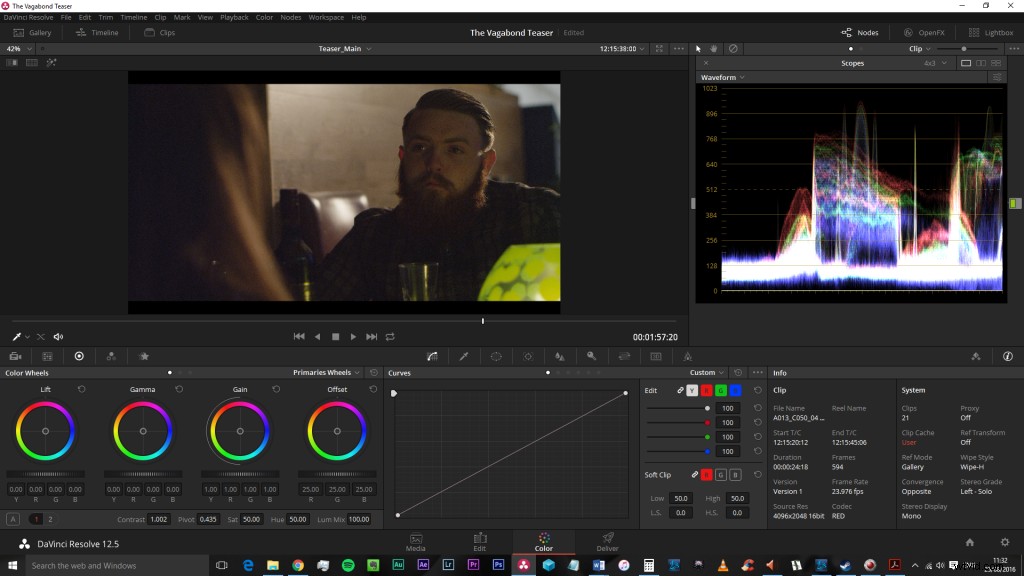
Jak opravit podexponovaný záznam
Proveďte následující kroky, abyste vyvedli své objekty ze tmy a udržujte své stíny čisté.
Malé prohlášení: Samozřejmě, pokud je váš záběr zcela zahalen ve tmě, nebudete si nárokovat mnoho z těchto detailů, aniž byste zcela zničili snímek. Pokud jsou vaše černé již na (nebo pod) 0, pak pravděpodobně zjistíte, že se stíny začnou formovat do neohrabaných oblastí šumu. Pokud je váš snímek o několik kroků podexponovaný , tento tip vrátí život do podexponovaného snímku. Tato metoda poskytuje detailní stíny při zachování středních tónů které jsme posílili.
Krok 1:Úprava středních tónů a světel
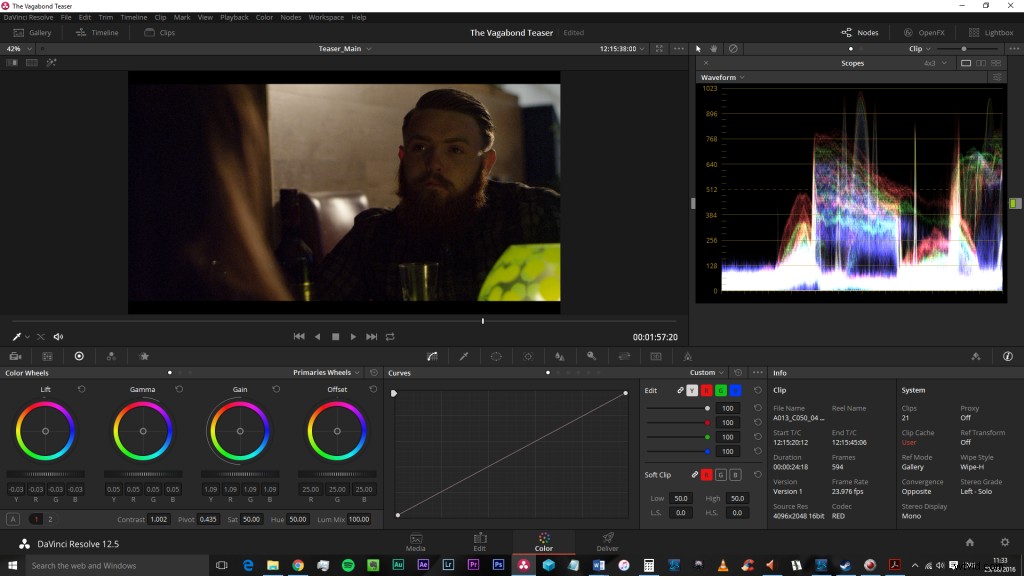
Nejprve musíte provést několik jednoduchých úprav pomocí středních tónů (Gamma) a zvýraznění (Získat). Ty je třeba navýšit. Bez ohledu na to, jaký software používáte, od základů vestavěného 3cestného korektoru barev v After Effects na panel DaVinci Resolve , budete moci tyto vlastnosti konkrétně upravit.
Budete potřebovat rozsah průběhu aktivní, takže můžete vidět, kde sedí vaši běloši a černí. Úpravou těchto nastavení jsem byl schopen vrátit snímek zpět do přiměřené expozice pro danou scénu. Protože tato konkrétní scéna byla zpočátku slabě osvětlena (je to v noci v restauraci), je důležité respektovat osvětlení místa když vrátíte expozici zpět do záběru. Náš průběh říká, že máme dobré střední tóny, černé jsou černé a máme několik světlých vrcholů přirozeně.
Krok 2:Úprava stínů
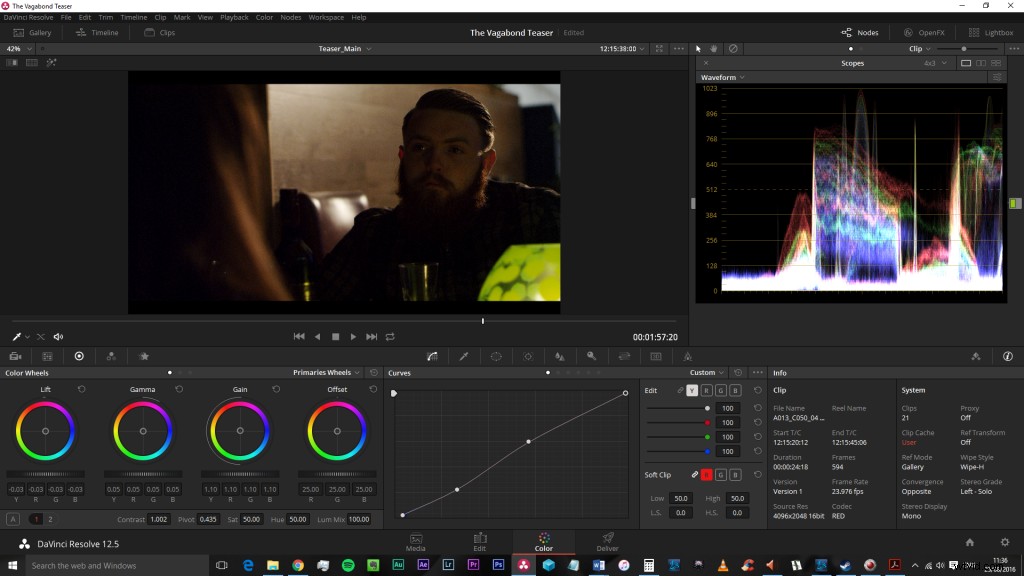
Naše stíny jsou trochu mléčné i když křivka říká, že sedíme blízko 0 černé. Nemluvě o tom, že jsou také hluční. Chcete-li to vyřešit, chcete vzít křivky (opět by všechny editační platformy měly mít ovládání křivek) a stáhnout nižší střední tóny dolů . Naše stíny teď začínají vypadat černě. Ačkoli to vypadá, jako bychom ztratili detaily v mužské košili, při přehrávání klipu stále můžete vidět detaily.
Nyní však máme toto modré obsazení ve stínu. To je další vedlejší produkt vytažení detailů ze stínů. Chcete-li to odstranit, můžete buď zatlačit červenou do stínů na ovládacím prvku Lift nebo (nejlépe) můžete použít modrou křivku k odstranění spodních modrých středních tónů/stínů .
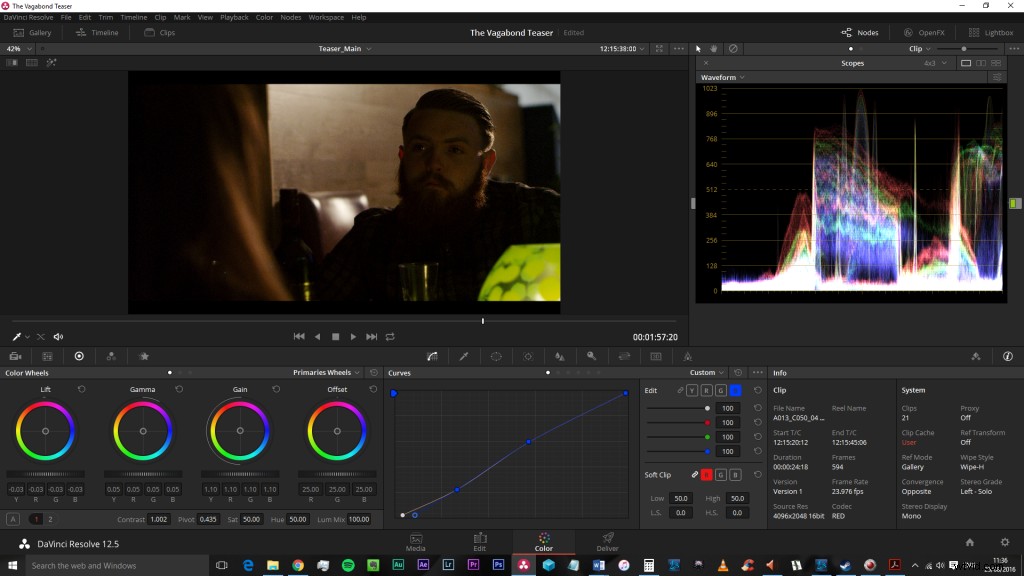
Krok 3:Snížení hluku
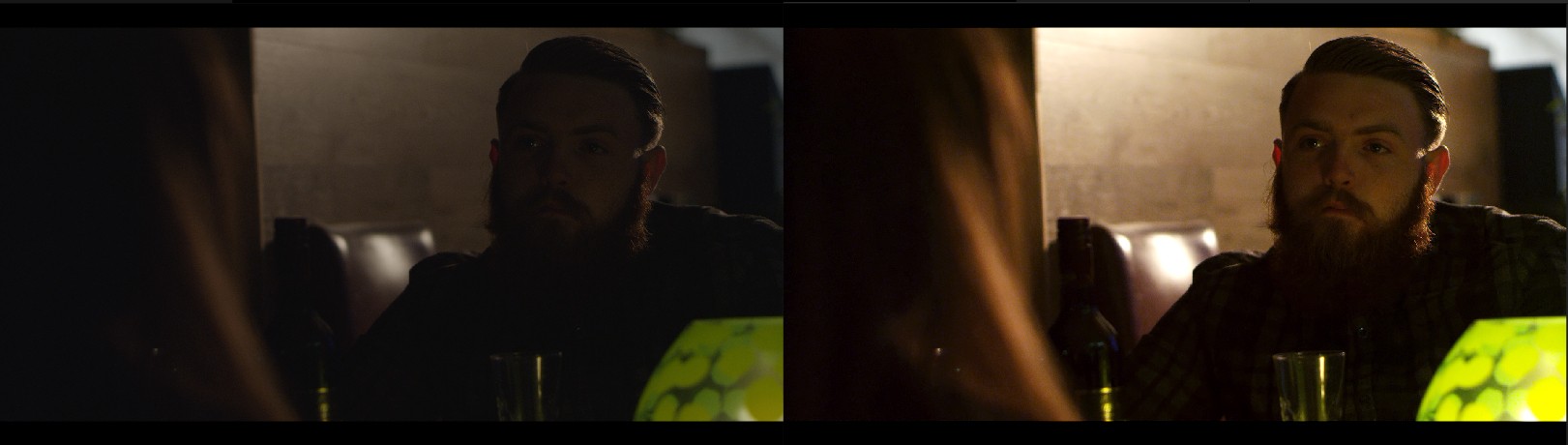
Nakonec obrázek vyčistěte pomocí aplikace pro redukci šumu. Váš obrázek by nyní měl vypadat mnohem lépe než předtím. Zvýraznění středních tónů bude lepší využití než pouhé zvýšení expozice nebo jasu — tím vytáhnete z té tmy hodně šumu. Nakonec je třeba poznamenat, že podexponované snímky bude více než pravděpodobně chybět v saturaci. Možná budete muset jemně zvýšit sytost podexponovaného snímku .
Zde je praktická rekapitulace:
- Zvýšit střední tóny a světla a zároveň snížit stíny.
- Použitím křivky stáhněte spodní střední tóny dolů.
- Použitím korekční křivky odstraníte nežádoucí barevné nádechy.
- Zvyšte sytost (v případě potřeby).
- Použijte filtr šumu.
Máte nějaké tipy pro práci s podexponovanými záběry? Podělte se o ně v komentářích níže!
